Näin puhdistat Gmail-postilaatikkosi poistamalla nopeasti vanhan sähköpostin
jos Gmail-tililläsi on liikaa sähköpostia, voi vihdoin olla aika siivota se pois. Tämä ei ole vain päästä Zen-kuin nirvana ”saapuneet nolla,” mutta puuttua uhkaava uhka: kuten kesäkuussa 1, 2021,
. Oletuksena Gmailin käyttäjät saavat 15 Gt tallennustilaa, joka jaetaan Gmailissa, Drivessa ja valokuvissa. Jotkut tiedot, kuten valokuvat, on tällä hetkellä vapautettu—mutta se menee pois kesäkuussa. Jos tietojen kokonaismäärä ylittää ilmaisen jaon, sinun on joko poistettava tiedot, maksettava Googlelle lisää tallennustilaa tai otettava riski menettää kaikki ”ylimääräiset” tiedot, jotka Google päättää poistaa.
Don ’ t let that happen! Tässä muutamia taktiikoita poistaa paljon sähköpostia, pronto.
miten nopeasti poistaa vanha Sähköposti Gmailissa
tietoja ainoa vaatimus poistaa vanhoja sähköposteja Google Gmailista on, että sinun täytyy olla kirjautuneena Gmailiin ja käyttää sitä selaimella Chrome, Mac, tai Windows PC, tai Android tabletti tai iPad. Nämä komennot voivat olla saatavilla älypuhelimesta, mutta ne on suunniteltu ennen kaikkea web-käyttöliittymään.
ensin sinun on tiedettävä, kuinka paljon tallennuskapasiteettia sähköpostisi vie. Jos vierität Gmail-sivun alareunaan, näet, kuinka paljon tilaa kaikki tietosi vievät—ei vain Gmail! Jos olet Google One-tilaaja,
hajottaa sen Gmailin, valokuvien ja aseman välillä. (Vihje: Voit
auttaa hallitsemaan tallennustilaa.)
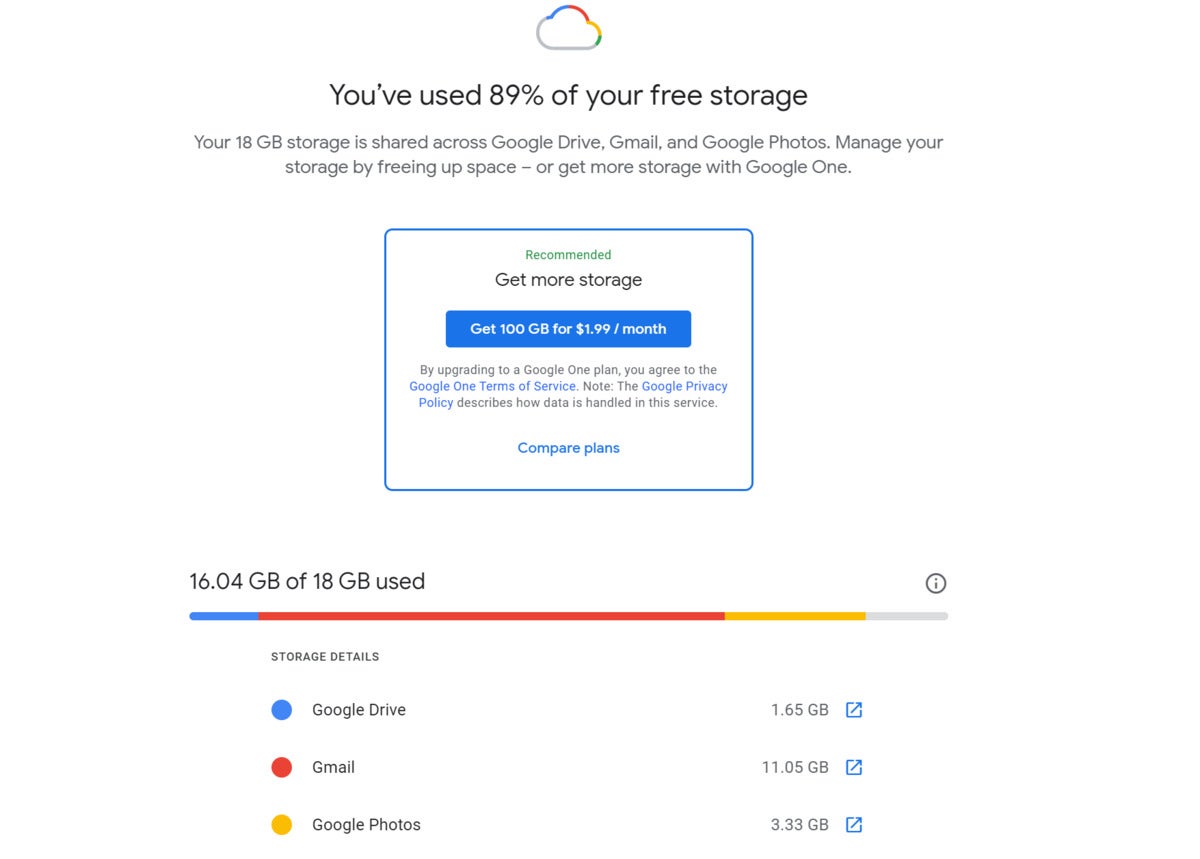 Mark Hachman / IDG
Mark Hachman / IDGTarkista
saadaksesi selville, kuinka lähellä rajaasi olet ja kuinka paljon haluat poistaa.
nyt, aloitetaan poistaminen.
helpoin tapa poistaa ei-toivottu Sähköposti Gmailista on käyttää Googlen sisäänrakennettuja Gmailin välilehtiä, jotka jo suodattavat sähköpostin useisiin osioihin: ensisijaiseen välilehteesi (postilaatikkosi), jota seuraavat sosiaaliset, kampanjat, päivitykset ja foorumit. Epäsuora viesti tässä on, että Google jo pitää sähköpostia, joka on tallennettu ensisijainen välilehti kuin sähköposti todella tarvitset-kaikki muu voidaan todennäköisesti uhrata.
yleensä puhdistan ylennykset-välilehdestäni kaiken ensin-se on melkein-mutta-ei-ihan roskapostia. Vilkaise viimeisen kerran muutaman sivun läpi varmistaaksesi, että haluat tehdä tukkutason puhdistuksen. (Jos haluat poistaa sähköpostin valikoivasti, siirry alla olevaan osioon.)
aloittaaksesi prosessin, napsauta ensin Kampanjat-välilehteä (merkki näkyy pikemminkin värinä kuin harmaana). Seuraava, alkaen nauha kuvakkeita yläpuolella välilehdet, Klikkaa pieni valintaruutu kuvaketta kaukana vasemmalla, kuten niin:
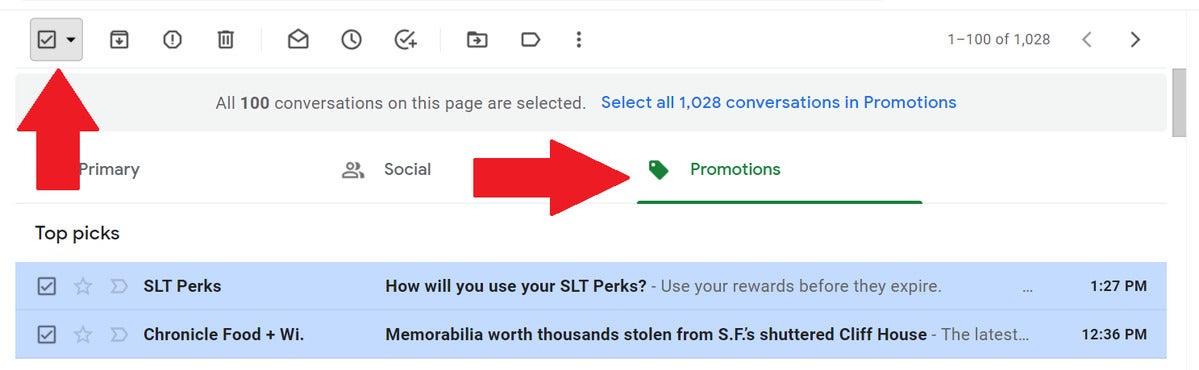 Melissa Riofrio / IDG
Melissa Riofrio / IDGvalitaksesi irtotavarasähköpostin Gmailin kampanjat-välilehdessä, napsauta välilehteä (oikealla) ja valitse sitten valintaruutu vasemmassa yläkulmassa. Se valitsee kaikki sähköpostin nykyisessä näkymässä.
tämän pitäisi korostaa kaikki sähköpostit näet ensimmäisellä sivulla tarjouksia välilehti-ei jokainen niistä, että sinulla on sisällä Gmail.
kun olet valinnut kyseisen sivun verran sähköposteja, Google vahvistaa valintasi–ja tarjoaa sinulle mahdollisuuden valita kaikki sähköpostit kampanjat-välilehdeltä, jos napsautat sinistä korostettua viestiä alla olevalla tavalla:
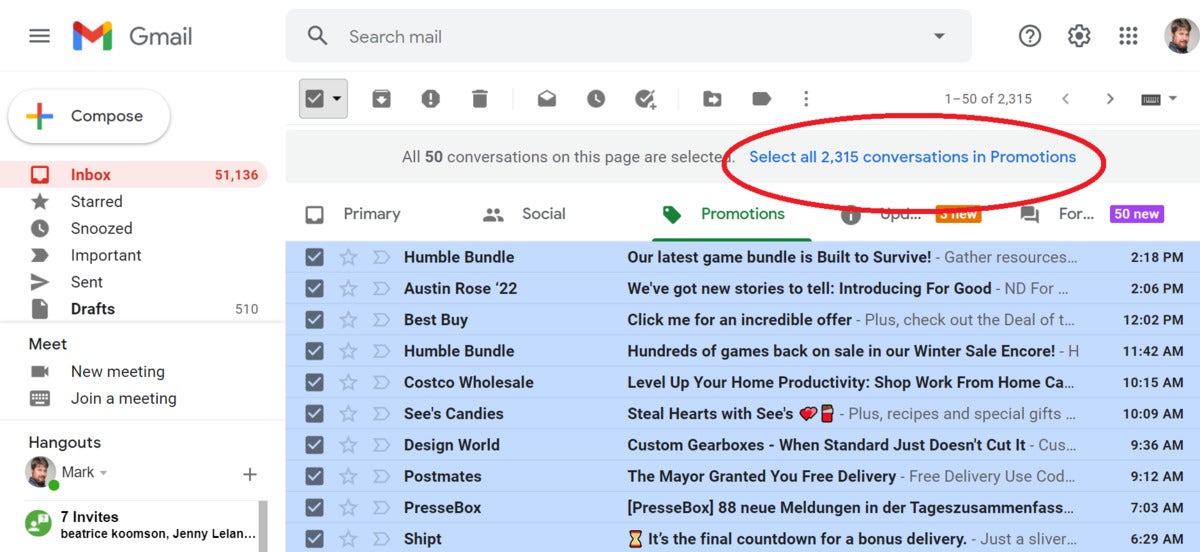 Mark Hachman / IDG
Mark Hachman / IDGvoit sitten napauttaa Delete-näppäintä tai klikata yllä olevassa valikkonauhassa olevaa pientä roska-tölkkikuvaketta poistaaksesi kaikki sähköpostit. Saat pienen popup otsikolla ”Vahvista irtotavarana toiminta,” varoitus, että ”tämä toiminta vaikuttaa kaikkiin … keskustelut Saapuneet” ja kysyy, haluatko jatkaa. Jos haluat, valitse OK.
Onneksi olkoon! Kaikki Ylennyssähköpostisi on poistettu … tavallaan. Kyllä, Sähköpostisi ei ole aivan mennyt, vielä. Gmail yksinkertaisesti siirsi sen roskakoriin, joka on toinen luokista, joihin pääsee vasemmanpuoleisen navigointikiskon kautta. (Selaa alaspäin ja napsauta sitten lisää paljastaaksesi roskakorit ja Roskapostikansiot.) Napsauta Trash nähdäksesi kaikki poistetut sähköpostisi, odottamassa poistoa.
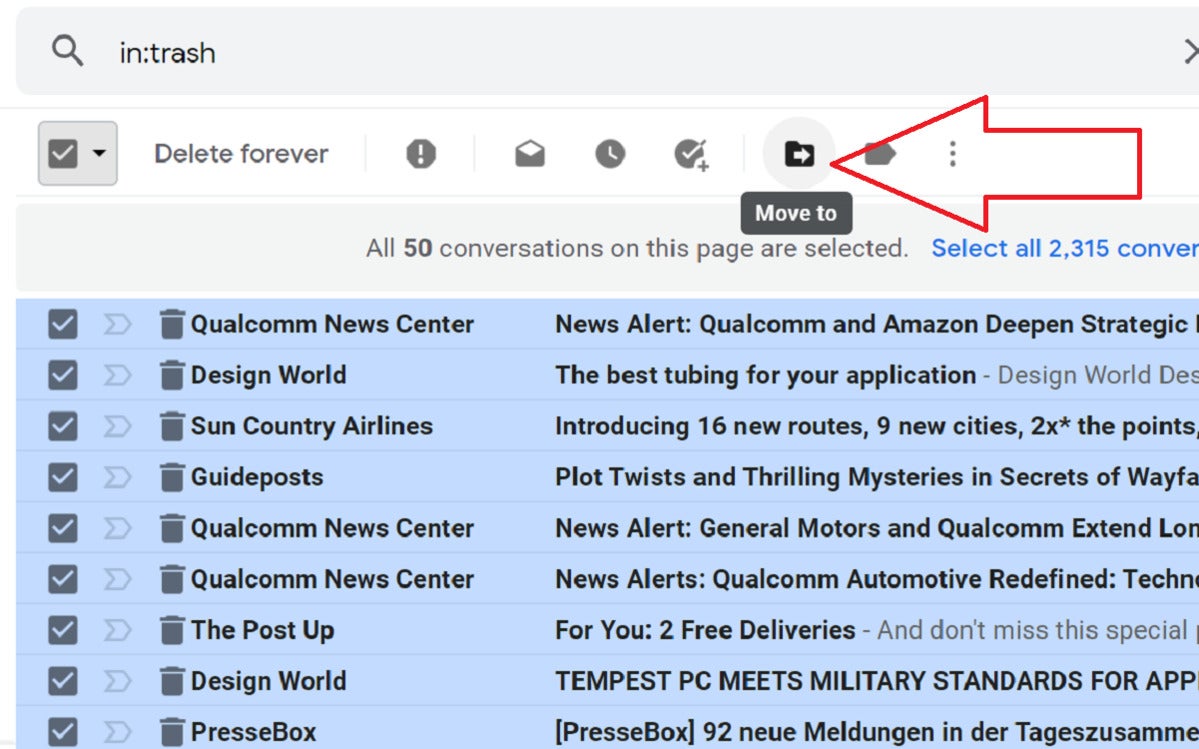 Mark Hachman / IDG
Mark Hachman / IDGGmailin roskakoriin siirretty sähköposti voidaan siirtää takaisin roskakorista Move-komennolla.
oletuksena Google antaa sinulle 30 päivää ennen kuin se poistaa automaattisesti sähköpostin, joka on siirretty roskakoriin. Tämä antaa sinulle 30 päivää aikaa etsiä ja tallentaa sähköpostia, jonka olet vahingossa tuhonnut-mutta se silti jättää koko Google One storage-jaon ennalleen. (Voit korostaa sähköpostin (tai sähköpostit) ja klikkaa pieni ”siirrä” kansio kuvake siirtää ne takaisin postilaatikkoon, jos olet löytänyt sähköpostin, jonka haluat tallentaa.)
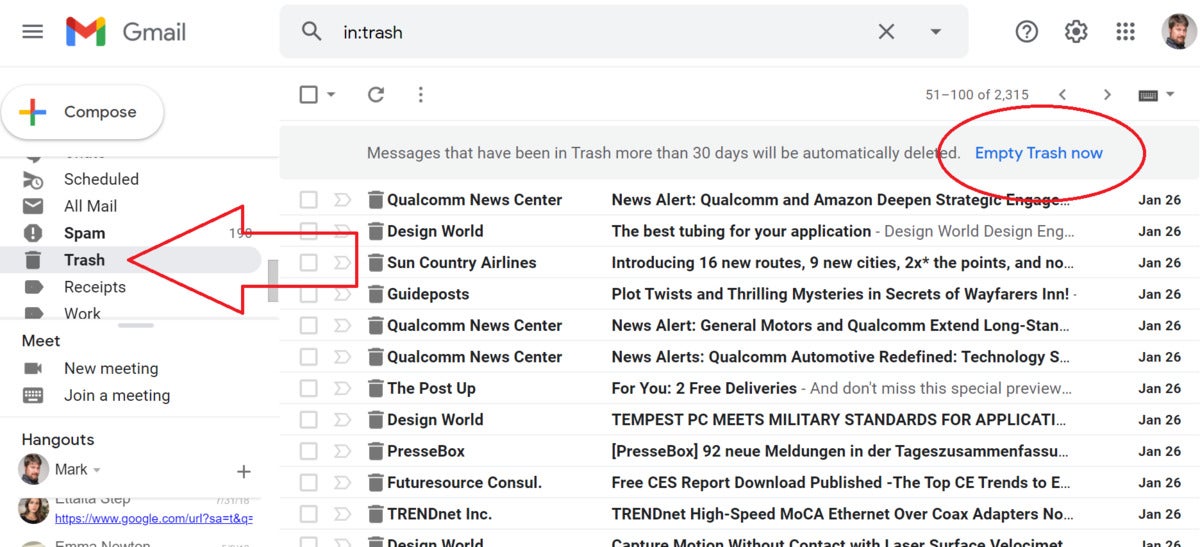 Mark Hachman / IDG
Mark Hachman / IDGvoit poistaa kaikki sähköpostin istuu roskakoriin Tällä painikkeella—mutta kun teet, se on poissa ikuisesti.
jos haluat, voit napsauttaa tyhjä roskakoriin nyt viestin yläosassa roskakoriin sähköpostilistan poistaa kaikki nämä sähköpostit, lopullisesti. Se laskee varastoaluettasi—mutta paluuta ei ole. (Valitettavasti, et näe, kuinka paljon tallennuskapasiteettia kaikki Thar kertynyt sähköpostin roskakoriin vie.) Kun manuaalisesti poistaa nämä sähköpostit, ne ovat poissa ikuisesti!
nyt voit päättää, haluatko poistaa sähköpostin myös muista Gmail-välilehdistä. Pidän yleensä sähköposti-ilmoituksia minun ”foorumit” kansio korvattavissa, ja minulla on tapana tehdä sama minun sosiaalinen välilehti, liian. Päivitykset-välilehti piilottaa yleensä viestit sovelluksista ja muista tärkeinä pitämistäni palveluista, joten en usein poista näitä sähköposteja ilman harkintaa ja lisäsuodatusta.
miten suodattaa sähköpostit Gmailissa
suodatus, sanot? Ehdottomasti. Gmail hakukenttään yläreunassa näytön tekee enemmän kuin vain etsiä avainsanoja. Voit käyttää hakusuodattimia kaikenlaiseen tarpeettoman sähköpostin kitkemiseen, ja Google listaa niitä Gmail-hakuunsa
.
Seuraavassa on lueteltu muutamia komentoja, jotka ovat erityisen hyödyllisiä postilaatikkosi kuluttaman tallennustilan vähentämiseksi. Kirjoita lihavoitu teksti Gmail – hakukenttään.
- ennen: 04/18/2018 tämä palauttaa kaikki sähköpostiviestit kansioon, joka on lähetetty ennen 18. huhtikuuta 2018.
- older_than: 2m tämä näyttää kaikki yli kaksi kuukautta vanhat sähköpostit. Voit vaihtaa ” m ”” y ”(vuosi) tai” d ” (päivä). Huomaa, että myös newer_than voidaan käyttää.
- has: attachment Any email with attachments.
- tiedostonimi: pdf mikä tahansa sähköposti, jonka liitteenä on PDF-tiedosto.
- koko:
- suurempi:
- pienempi: joko koko: tai suurempi: voidaan käyttää tiettyä kokoa suurempien viestien etsimiseen tavuina. Tässä, voit käyttää suurempaa:100 viesti, joka on suurempi kuin 100 tavua, tai suurempi:15m viesti, joka on suurempi kuin 15 megatavua.
muut, kuten: eliza (Sähköposti Elizalta) tai is:tärkeä (sähköpostin, joka on lueteltu tärkeä), voi myös olla hyödyllinen.
toivottavasti näiden työkalujen avulla voit pitää Gmailin Saapuneet-kansiosi hallittavassa koossa. Hauskaa metsästystä!